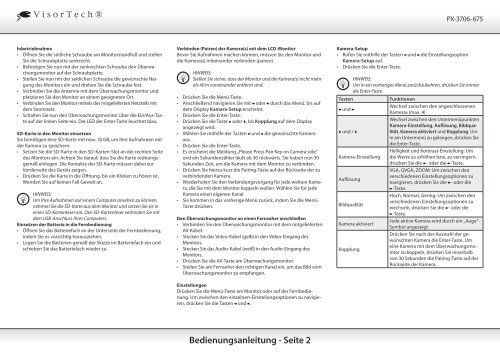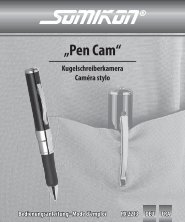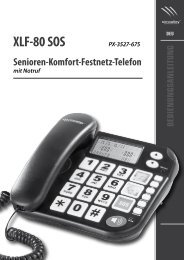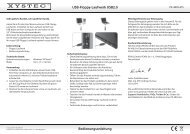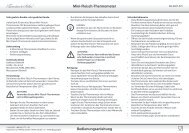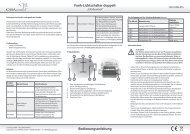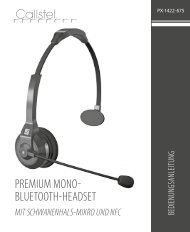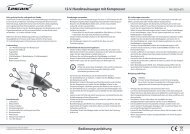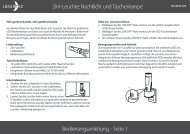Anzeige/Download - Pearl
Anzeige/Download - Pearl
Anzeige/Download - Pearl
Sie wollen auch ein ePaper? Erhöhen Sie die Reichweite Ihrer Titel.
YUMPU macht aus Druck-PDFs automatisch weboptimierte ePaper, die Google liebt.
PX-3706-675<br />
Inbetriebnahme<br />
• Öffnen Sie die seitliche Schraube am Monitorstandfuß und stellen<br />
Sie die Schraubplatte senkrecht.<br />
• Befestigen Sie nun mit der senkrechten Schraube den Überwachungsmonitor<br />
auf der Schraubplatte.<br />
• Stellen Sie nun mit der seitlichen Schraube die gewünschte Neigung<br />
des Monitors ein und drehen Sie die Schraube fest.<br />
• Verbinden Sie die Antenne mit dem Überwachungsmonitor und<br />
platzieren Sie den Monitor an einem geeigneten Ort.<br />
• Verbinden Sie den Monitor mittels des mitgelieferten Netzteils mit<br />
dem Stromnetz.<br />
• Schalten Sie nun den Überwachungsmonitor über die Ein/Aus-Taste<br />
auf der linken Seite ein. Die LED der Enter-Taste leuchtet blau.<br />
SD-Karte in den Monitor einsetzen<br />
Sie benötigen eine SD-Karte mit max. 32 GB, um Ihre Aufnahmen mit<br />
der Kamera zu speichern.<br />
• Setzen Sie die SD-Karte in den SD-Karten-Slot an der rechten Seite<br />
des Monitors ein. Achten Sie darauf, dass Sie die Karte ordnungsgemäß<br />
einlegen. Die Kontakte der SD-Karte müssen dabei zur<br />
Vorderseite des Geräts zeigen.<br />
• Drücken Sie die Karte in die Öffnung, bis ein Klicken zu hören ist.<br />
Wenden Sie auf keinen Fall Gewalt an.<br />
Hinweis:<br />
Um Ihre Aufnahmen auf einem Computer ansehen zu können,<br />
nehmen Sie die SD-Karte aus dem Monitor und setzen Sie sie in<br />
einen SD-Kartenleser ein. Den SD-Kartenleser verbinden Sie mit<br />
dem USB-Anschluss Ihres Computers.<br />
Einsetzen der Batterie in die Fernbedienung<br />
• Öffnen Sie das Batteriefach an der Unterseite der Fernbedienung,<br />
indem Sie es vorsichtig herausziehen.<br />
• Legen Sie die Batterien gemäß der Skizze im Batteriefach ein und<br />
schieben Sie das Batteriefach wieder zu.<br />
Verbinden (Pairen) der Kamera(s) mit dem LCD-Monitor<br />
Bevor Sie Aufnahmen machen können, müssen Sie den Monitor und<br />
die Kamera(s) miteinander verbinden (pairen).<br />
Hinweis:<br />
Stellen Sie sicher, dass der Monitor und die Kamera(s) nicht mehr<br />
als 40 m voneinander entfernt sind.<br />
• Drücken Sie die Menü-Taste.<br />
• Anschließend navigieren Sie mit oder durch das Menü, bis auf<br />
dem Display Kamera-Setup erscheint.<br />
• Drücken Sie die Enter-Taste.<br />
• Drücken Sie die Taste oder , bis Kopplung auf dem Display<br />
angezeigt wird.<br />
• Wählen Sie mithilfe der Tasten und die gewünschte Kamera<br />
aus.<br />
• Drücken Sie die Enter-Taste.<br />
• Es erscheint die Meldung „Please Press Pair Key on Camera side“<br />
und ein Sekundenzähler läuft ab 30 rückwärts. Sie haben nun 30<br />
Sekunden Zeit, um die Kamera mit dem Monitor zu verbinden.<br />
• Drücken Sie hierzu kurz die Pairing-Taste auf der Rückseite der zu<br />
verbindenden Kamera.<br />
• Wiederholen Sie den Verbindungsvorgang für jede weitere Kamera,<br />
die Sie mit dem Monitor koppeln wollen. Wählen Sie für jede<br />
Kamera einen eigenen Kanal.<br />
• Sie kommen in das vorherige Menü zurück, indem Sie die Menü-<br />
Taste drücken.<br />
Den Überwachungsmonitor an einen Fernseher anschließen<br />
• Verbinden Sie den Überwachungsmonitor mit dem mitgelieferten<br />
AV-Kabel.<br />
• Stecken Sie das Video-Kabel (gelb) in den Video-Eingang des<br />
Monitors.<br />
• Stecken Sie das Audio-Kabel (weiß) in den Audio-Eingang des<br />
Monitors.<br />
• Drücken Sie die AV-Taste am Überwachungsmonitor.<br />
• Stellen Sie am Fernseher den richtigen Kanal ein, um das Bild vom<br />
Überwachungsmonitor zu empfangen.<br />
Kamera-Setup<br />
• Rufen Sie mithilfe der Tasten und die Einstellungsoption<br />
Kamera-Setup auf.<br />
• Drücken Sie die Enter-Taste.<br />
Hinweis:<br />
Um in ein vorheriges Menü zurückzukehren, drücken Sie immer<br />
die Enter-Taste.<br />
Tasten<br />
Funktionen<br />
Wechsel zwischen den angeschlossenen<br />
und<br />
Kameras (max. 4)<br />
Wechsel zwischen den Untermenüpunkten<br />
Kamera-Einstellung, Auflösung, Bildqualität,<br />
Kamera aktiviert und Kopplung. Um<br />
und /<br />
in ein Untermenü zu gelangen, drücken Sie<br />
die Enter-Taste.<br />
Helligkeit und Kontrast-Einstellung: Um<br />
Kamera-Einstellung die Werte zu erhöhen bzw. zu verringern,<br />
drücken Sie die - oder die -Taste.<br />
VGA, QVGA, ZOOM: Um zwischen den<br />
verschiedenen Einstellungsoptionen zu<br />
Auflösung<br />
navigieren, drücken Sie die - oder die<br />
-Taste.<br />
Hoch, Normal, Gering: Um zwischen den<br />
verschiedenen Einstellungsoptionen zu<br />
Bildqualität<br />
wechseln, drücken Sie die - oder die<br />
-Taste.<br />
Jede aktive Kamera wird durch ein „Auge“-<br />
Kamera aktiviert<br />
Symbol angezeigt.<br />
Drücken Sie nach der Auswahl der gewünschten<br />
Kamera die Enter-Taste. Um<br />
eine Kamera mit dem Überwachungsmonitor<br />
zu koppeln, drücken Sie innerhalb<br />
Kopplung<br />
von 30 Sekunden die Pairing-Taste auf der<br />
Rückseite der Kamera.<br />
Einstellungen<br />
Drücken Sie die Menü-Taste am Monitor oder auf der Fernbedienung.<br />
Um zwischen den einzelnen-Einstellungsoptionen zu navigieren,<br />
drücken Sie die Tasten und .<br />
Bedienungsanleitung - Seite 2